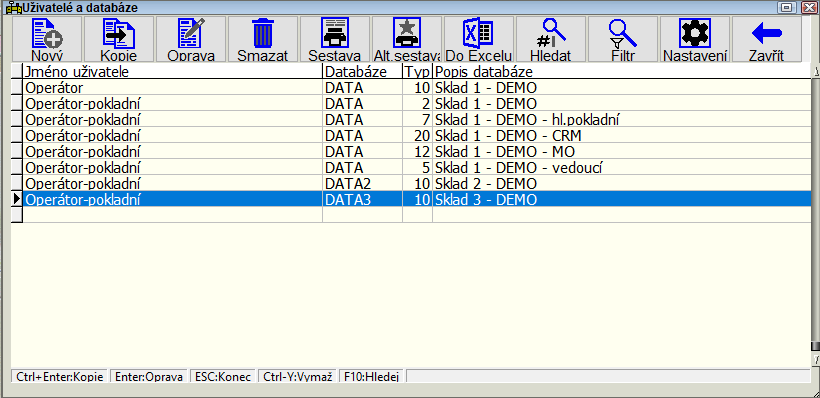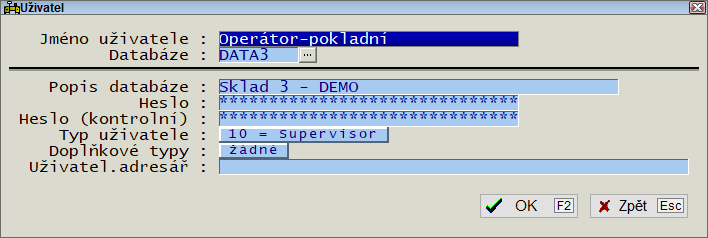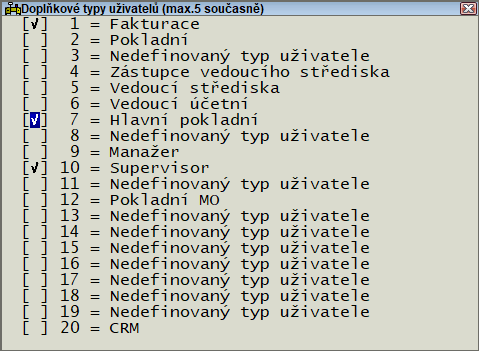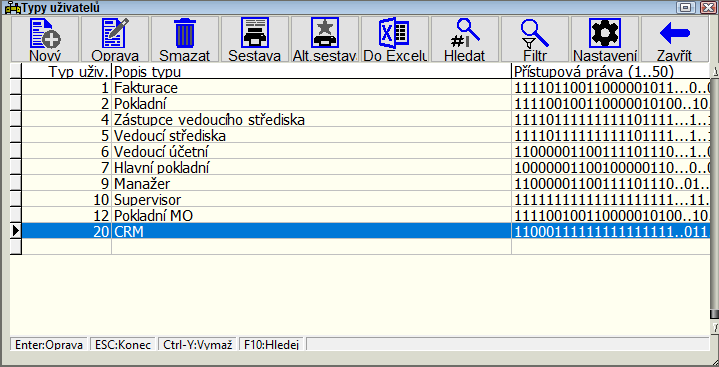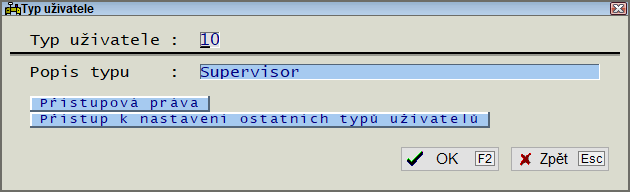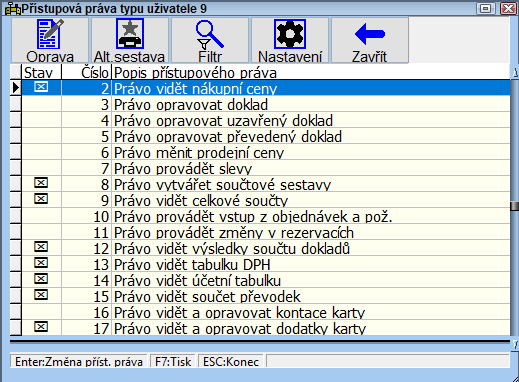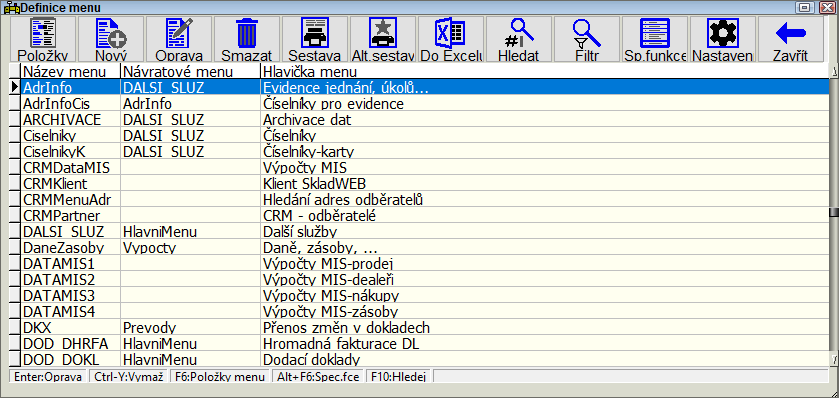Systémové menu: Porovnání verzí
m (→Menu) |
|||
| Řádek 164: | Řádek 164: | ||
|} | |} | ||
<br/> | <br/> | ||
| − | [[Soubor: | + | [[Soubor:DefMenu1.PNG]]<br/> |
{|class="wikitable" border=1 style="background:#ddddff; color:black" | {|class="wikitable" border=1 style="background:#ddddff; color:black" | ||
|- | |- | ||
Verze z 7. 2. 2018, 11:17
Menu: Další služby/Nastavení programu/Systémové menu nebo Služby/Systémové menu
Toto menu slouží správcům systému k nastavování různých vlastností aplikace. Lze zde např. měnit pohledy na jednotlivé databáze, vytvářet třídy uživatelů a nastavovat jim přístupová práva, zadávat jména jednotlivých uživatelů a určit jejich přístupovou třídu (typ uživatele). Další důležitou možností je prohlížení a oprava databází a možnost přeindexování databáze v rámci správce souborů.
| Struktura souborů | nastavení struktur databází, pohledů a názvů |
| Segmenty indexů | nastavení segmentů indexů (neměnit) |
| Seznam uživatelů | uživatelé a jejich přístupy k databázím |
| Typy uživatelů | třídy uživatelů a jejich přístupová práva |
| Databáze | seznam databází s jejich adresářovým směrováním |
| Soubory | seznam souborů a jejich směrování v databázi |
| Menu | vytváření a úpravy menu a přístupů k nim |
| Správce souborů | prohlížení a oprava dat, přeindexování |
Obsah
Struktura souborů
| (Uloženo v SYSTSTRU.BTR) |
Tato volba slouží k nastavení struktur databází, pohledů na databázi, názvu struktur a k nastavení některých dalších vlastností. Tyto informace jsou pak použity při prohlížení a tisku databází. Uživatelům nedoporučujeme tyto údaje měnit, protože většina z nich přímo souvisí s aplikačním programem a při jejich změně by došlo k rozporu v údajích.
Jedinou položkou vhodnou k úpravě je Pořadí prohlížení, která určuje pořadí, v jakém budou údaje zobrazeny při prohlížení (pořadí sloupce). Pokud je v této položce nula, pak tato položka nebude zobrazena. Program umožňuje maximálně 10 pohledů. Číslo pohledu, které se pro dané prohlížení databáze použije je určeno programem a není možné jej běžným způsobem měnit.
Ve struktuře DOKLAD, ADRESA, KARTA, KARTAZAS, CARKOD, PRUVODKA je možné v poli přístupová práva definovat pro jednotlivé údaje z hlavičky dokladu , zda může daný typ uživatele měnit zvolený údaj (týká se to pouze opravy dokladu, pro nové záznamy lze tuto kontrolu nastavit v poli příznaky - Přístupová práva kontrolovat i u nových záznamů).
V poli Příznaky - povinné pole můžeme nastavit , zda údaje musí být vyplněny.
Ve struktuře DOKLAD lze definovat kalkulované pole CID, které zobrazuje popis údaje ID dohledaný v číselníku ID adres/dokladů a kalkulované pole CEXPEDOVAL, které je určeno pro zobrazení jména z číselníku Expedoval.
U struktury KARTA, KARTAZAS lze zapnout přepínač Jméno pole do dialogů. Zapnutí tohoto přepínače způsobí použití a zobrazení tohoto údaje Input Name ze struktury souborů při zobrazování skladové karty (jinak se použije pevně daný název položky). Čili je takto mpžné přejmenovat zobrazené názvy libovolného pole ze skladové karty.
Ve struktuře KARTA lze definovat kalkulovanou položku OBRAZEK. Tato položka bude obsahovat jméno souboru s výchozím obrázkem přřiřazeným ke skladové kartě.
Ve struktuře KARTA lze definovat položku CNAKUPCI obsahující označení nákupčího dohledané z číselníku nákupčích pro dodavatele. Pokud je pro danou kartu (resp. dodavatele) určeno více záznamů nákupnších, tak se v položce objeví více nákupčích oddělených čárkou.
V přehledu karet (struktura KARTA) je možné definovat kalkulované pole CUCTPREDP, které obsahuje popis z číselníku, který odpovídá danému účtovacímu předpisu ze skladové karty.
Ve struktuře OPERACE je možné definovat kalkulované pole XDOPKOD obsahující informace o použití individuální ceny a procenta slevy pro danou operaci (tyto informace se sledují, pokud je v typu dokladu pro daný typ dokladu zapnutý příznak Evidovat doporučené ceny).
Ve strukturách NOBJEDNA (hlavička objednávek na dodavatele), NPOLOZKA (položka objednávky na dodavatele), OBJEDNAV (hlavička požadavku/objednávky) lze omezit editaci jednotlivých vstupních polí (např. Zakázka v hlavičce objednávky) tak, aby daný typ uživatele nemohl dané pole měnit ( u opravy nebo zápisu nového záznamu).
V programu (GUI verze) zavedena podpora pro zobrazování bublinové nápovědy pro jednotlivá pole vstupních dialogů. Stačí se myší postavit na pár sekund nad zvolený údaj a zobrazí se nápověda. V současnosti pracuje pro dialogy na editaci adres (struktura ADRESA), dokladů (DOKLAD), dodatků dokladů, čárových kódů ke kartě (CARKOD). hlaviček (NOBJEDNA) a položek (NPOLOZKA) objednávek na dodavatele, hlaviček požadavků (OBJEDNAV), hlaviček průvodek (PRUVODKA) a skladových karet (KARTA a KARTAZAS). Nastavení textu bublinové nápovědy se provádí v nabídce Systémové menu/ Struktura souborů. Je třeba vyplnit údaj Text nápovědy. Jako první znak je nutné zadat $. Zobrazování hintů lze zakázat/povolit v dialogu Nastavení zobrazení programu (v terminálovém režimu je nápověda vypnuta).
Pokud má kalkulovaná položka zapnuté ve strukturách příznak "Zarovnávat zprava" , tak se v databázových přehledech zobrazují tyto položky zarovnané.
Ve struktuře DOKLAD lze definovat položku CDEALER obsahující popis dohledaný z číselníku dealerů dle zakázky z hlavičky dokladu. Tuto položku pak lze využít pro tisk informací o dealerovi (například Jméno, telefon, email) do dokladů.
V systémové struktuře ADRESA lze definovat kalkulovaná pole MEMOAx, MEMOBx, MEMOCx a MEMODx pro zobrazení informací z poznámek 1, poznámek 2, řádků z dialogů k adresám a z obchodních podmínek. x je číslo řádku poznámky.
Ve strukturách souborů zaveden nový příznak [x] Přístupová práva použít i pro zobrazení hodnot v seznamech. Pokud je u dané struktury v tabulce tento příznak zapnutý, tak se takto označená pole kontrolují při přípravě zobrazení databázových seznamů a pokud aktuálně přihlášený typ uživatele nemá přístupové právo k dané struktuře souboru, tak se daný údaj nezobrazí. Pozor: práva se nyní řídí pouze hlavním typem uživatele, který má uživatel přiřazen (nikoli tedy doplňkovými typy, které má uživatel případně také nastaven)
Seznam uživatelů
| (Uloženo v SYSTUSER.BTR) |
V nabízeném seznamu je zobrazen seznam všech uživatelů a jejich přístupů k databázím.
Obrázek:
Pro každého uživatele a pro každou databázi, ve které může tento uživatel pracovat je nutné mít jeden záznam. Jméno databáze musí odpovídat některé z databází určených v seznamu databází. Popis databáze je použit při výběru databáze pro daného uživatele.
Každý uživatel je určitého typu (třída uživatelů s různými jmény, ale se stejnými přístupovými právy). Typ uživatele (číslo od 1 do 20 mimo 8 a 18) musí být definováno v seznamu typů uživatelů.
Obrázek:
Program umožňuje zadat každému uživateli přístupové heslo, bez kterého nelze spustit program. Pro každou databázi, ke které má uživatel přístup je možné zadat jiné heslo. Doporučujeme však pro všechny databáze používat stejné heslo. Program při zadávání hesla vyžaduje, aby zadané heslo i kontrolní heslo byly shodné. Při kontrole hesla je důležité, zda jsou zadána malými či velkými písmeny.
Doplňkové typy - uživateli lze přiřadit v tomto dialogu další typy uživatelů - lze tedy vytvářet nejen uživatele podle funkce (fakturace, pokladní), ale typy společné více uživatelům (např. editace pouze uzávěrky na pokladně).
Obrázek:
Typy uživatelů
| (Uloženo v SYSTUSRT.BTR a SYSTRGHT.BTR) |
Program nabízí vytvoření seznamu typů uživatelů. Všichni uživatelé daného typu mají všechna přístupová práva (přístupová práva, přístupy k menu, přístupy k sestavám) shodné. Typů uživatelů může být maximálně 20.
Pokud chcete založit uživatele s jinými přístupovými právy, než mají ostatní uživatelé, je nutné nejdříve založit nový typ uživatele, přidělit mu přístupová práva a teprve poté je možné založit nového uživatele.
Tlačítko Přístupová práva vyvolá okno se seznamem práv přidělených vybranému uživateli.
Pomocí tlačítka Přístup k nastavení ostatních typů uživatelů můžeme k vybranému typu uživatele přiřadit další typy uživatelů a lze vytvářet tak další typy uživatelů, které lze použít u více než jednoho uživatele{doplňkové typy). Uživatele je možno přiřadit současně do více skupin - ze všech přidělených typů se vybere ten s nejvýše nastavenými přístupovými právy.
Databáze
| (Uloženo v SYSTDIRS.BTR) |
V seznamu databází je nastaveno fyzické směrování jednotlivých logických adresářů. V seznamu souborů je u každého souboru určeno, v kterém logickém adresáři (Typ adresáře) leží. Při vyhledávání souboru se nejdříve zjistí, v kterém logickém adresáři soubor leží, a pak se podle zvolené databáze určí, v kterém fyzickém adresáři na disku ho má aplikace hledat.
Tímto způsobem adresování dat je možné mít více databází se stejnou logickou strukturou, ale s rozdílným umístěním na disku, ale také je možné pro více databází nasměrovat některé číselníky do společného adresáře a využívat je sdíleně. Mezi typy adresářů mají tři výjimečné postavení.
| Typ adresáře | Fyzické umístění | Popis |
|---|---|---|
| KFG | @KFG | Uživatelský konfigurační adresář |
| SYST | @SYSTEM | Systémový adresář |
| USER | @USER | Uživatelský adresář |
První dva adresáře jsou určeny při spouštění aplikace pomocí parametrů, třetí je určen aktuálním uživatelem (dle seznamu uživatelů).
Databázové tabulky mají 192 zobrazitelných sloupců.
| Technická poznámka |
| Při výskytu databázové chyby jsou do souboru SKLAD.LOG ukládány informace, které mohou pomoci identifikovat případný problém (přehled nadpisů otevřených oken, kódy menu (poslední vyvolané menu, poslední vyvolané hlavní menu). |
Soubory
| (Uloženo v SYSTFILE.BTR) |
V tomto seznamu je možné pro každý soubor určit, jaký logický adresář bude použit pro databáze, které budou zpracovávat tento soubor. Je zde také možno upravit jméno souboru, které se objevuje ve správci souborů, ale také jako hlavička některých sestav. Z nabízených příznaků aplikace používají hlavně příznak `Předalokace', který určuje, zda se při vytváření souboru mají předalokovat nějaké volné stránky, které bude databáze postupně zaplňovat při vkládání údajů do databáze (mírně zrychlí vkládání údajů, prázdné soubory však mohou dosahovat značné délky). Počet takto předalokovaných stran určuje položka `Předalokováno'.
Velikost jedné stránky může být z rozsahu 512 až 4096 bytů, musí to však být násobek 512. Doporučujeme hodnoty 1024 nebo 2048. Údaj o velikosti stránky je využíván pouze při vytváření souboru.
Seznamu souborů
| Soubor | Popis | Poznámka |
| NTB_OBJN.BTR | Data pro notebooky-hlavičky požadavků; struktura a indexy OBJEDNAV | Pokud tyto soubory v seznamu existují, tak se při exportu dat pro notebooky (i ve variantě dle dealerů) generují soubory s tímto jménem obsahující požadavky za posledních 14 dní (dny možno nastavit parametrem v nastavení) |
| NTB_POLN.BTR | Data pro notebooky-položky požadavků; struktura a indexy POLOZKA |
Menu
| (Uloženo v SYSTMENU.BTR a SYSTMEN0.BTR) |
Většina menu (nabídek) v programu je popsána v seznamu menu. Každé menu má své záhlaví, v němž je určeno jméno menu, pozice na obrazovce, přednastavená položka menu, návratové menu a další vlastnosti. Ke každé takto vytvořené hlavičce existuje seznam položek menu, kde jsou popsány jednotlivé nabízené položky (umístění na obrazovce, případné vyvolávané podmenu, kódy menu, které dostane k dispozici aplikace při vybrání dané položky a další vlastnosti).
Uživatelům doporučujeme měnit nanejvýš položku `Přístupová práva'. Dvacet čísel určuje pro každý typ uživatele (1 až 20) jeho přístup k dané položce menu :
| 0 | : položka není zobrazena v menu (není tudíž přístupná) |
| 3 | : položka je zobrazena, ale není přístupná (vhodné pro nadpisy a oddělovací řádky) |
| 5 | : položka je zobrazena, je přístupná, ale její vybrání způsobí hlášení Služba není přístupná |
| 6,7 | : položka je přístupná pouze pro čtení, v rámci položky nelze opravovat žádné údaje (pracuje pouze u významnějších položek menu) |
| 8 | : položka je plně přístupná bez omezení |
| 9 | : položka je plně přístupná |
| Klávesa | Popis | |
| F6 | v detailu položky menu vyvolá dialog pro nastavení přístupových práv pro jednotlivé typy uživatelů | |
| Alt + F6 | vyvolá dialog Speciální funkce - práce s menu (viz obrázek) pro hromadnou editaci přístupových práv v položkách menu | |
| Kopírovat př. práva | Kopíruje přístupová práva pro všechny položky menu z jednoho typu uživatele do druhého typu. Typy uživatelů je třeba zadat ručně (číslo od 1 do 20 - viz. nastavení typů uživatelů). | |
| Nastavení př. práv pro položky menu | Zjednodušené zobrazení položek menu ze všech menu s možností snadno nastavovat přístupová práva k položkám menu pro jednotlivé typy uživatelů. | |
| Import př. práv | Importuje přístupová práva z jiného souboru menu (SystMenu.BTR). Pro položky, které nejsou v aktuálních systémových souborech dohledány, je možné omezit přístupové právo na hodnotu určenou v dialogu. Importovaná práva doporučujeme po importu zkontrolovat pomocí funkce Nastavení př. práv pro položky menu. | |
| Upozornění |
| Osmé přístupové právo (typ uživatele 8 a 18) je vyhrazeno pro jiné účely a proto ho nelze běžně používat. Platí jedině u verzí do 10.9.2009. Od tohoto data je možné používat i typ uživatele 8 a 18. |
Správce souborů
Tato položka systémového menu umožňuje prohlížet, opravovat, vytvářet a přeindexovávat soubory v aktuální databázi. Vyberte si nejdříve soubor, se kterým chcete pracovat a poté stiskněte jednu z kláves :
| Enter | prohlížení souboru (bez možnosti opravy) |
| F2 | prohlížení a oprava souboru; program umožní změnit kterýkoli záznam v souboru; klávesami + a - lze měnit číslo klíče, dle kterého je databáze setříděna |
| Alt+F8 | vytvoření souboru; protože jde o poměrně nebezpečnou činnost (pokud soubor již existuje, pak po jeho opětovném vytvoření nemůže již být obnoven), program se nejdříve zeptá, zda skutečně chcete soubor vytvořit; po vytvoření můžete zadávat ihned data do prázdného souboru |
| Ctrl+F8 | vytvoření souboru bez založení odpovídajících indexů. Funkce je použitelná pouze ve speciálních případech (např. při přípravě tabulek, které budou hromadně naplněny rozsáhlými daty). Indexy musí být doplněny před prvním použitím tabulky v aplikaci. |
| F9 | přeindexování souboru; při indexování se regenerují data. Existuje zde možnost ovlivnit verzi vytvářené tabulky. Nabídka se mění dle instalované verze databáze Pervasive. |
| Ctrl+F9 | Vytvoření chybějících indexů. Program detekuje, které indexy chybí a ty vytvoří. Funkce se běžně nepoužívá, její smysl je především ve spojení s tabulkami vytvořenými bez indexů (Ctrl+F8). |
| Alt + I | informační tabulka; zobrazí se statistické informace o souboru (např. počet záznamů, počet indexů, délka stránky); zobrazuje informace o skutečné velikosti stránky dané tabulky |
| +/- (numerická klávesnice) | lze přepínat mezi indexy dané tabulky |
Ve správci souborů můžeme pro prohlížení tabulek používat verzi s grafickými komponentami pro prohlížení datových tabulek s možností komplexního nastavení (změna šířky sloupců pomocí myši, změna pořadí sloupců tabulky pomocí myši, komplexní nastavení fontů, barev a dalších vlastností, indikátor označení záznamů a aktuálního záznamu, postranní posunovací lišta). Současně je použita nová verze grafické komponenty pro stavový řádek, který obvykle obsahuje klávesy a popisy použitelné v daném kontextu. Do stavového řádku se vypisují do samostatných panelů také informace o počtu označených záznamů a počtu vyfiltrovaných záznamů v rámci filtru (F10) nebo fulltextového hledání.
Nastavení zobrazení těchto nových tabulek a stavových řádků lze měnit pomocí tlačítka Nastavení palety barev v nástrojové liště programu v záložkách Tabulky a Stavový řádek.
U oken prohlížeče lze měnit i velikost oken pomocí myši (tažením za pravý dolní roh okna).
Při práci s otevřenou tabulkou je možné používat množství kláves pro navigaci v tabulce nebo editaci dat. Mezi důležité funkce patří např.
| Alt + F5 | pomocí této klávesy můžeme importovat záznamy z jiného souboru ( soubor musí být otevřen s možností zápisu) |
| Technická poznámka |
| Použití výše uvedených komponent lze zakázat pomocí proměnné KapGrid,0 s hodnotou 0. Nebo lze pomocí součtu hodnot nastavit povolené komponenty ( 1 - grafická tabulka, 2 - indikátor pozice, 4 - stavopvý řádek, 8 - posun. lišta). |
| Technická poznámka - Podpora pro registraci BTR tabulek skladového účetního programu do databázového systému Pervasive SQL (PSQL v8 a vyšší |
| Nejdříve je třeba v databázovém PSQL serveru vytvořit databázi (např. pomocí Pervasive Control Center), která bude sdružovat všechny tabulky daného skladu (odpovídá to databázi skladového nebo účetního programu). Dále je třeba ve vybraných databázích skladového nebo účetního programu zadat jméno takto vyvořené databáze (Služby/Systémové menu/Správce souborů/Alt+F6/Nastavit jméno SQL databáze). Nastavení se ukládá do tabulky CISELNIK.BTR pod označením databáze, ke které jste přihlášeni - pozor tedy při případné změně označení databáze například při přechodu roku. V dialogu lze zadat také jméno nebo IP adresa serveru, jméno a heslo k SQL databázi (obvykle zůstává prázdné) a jméno ODBC připojení (v případě připojení ke vzdálenému serveru se jedná o jméno ODBC připojení vytvořeného na tomto serveru). Dále je třeba zaregistrovat jednotlivé tabulky skladového nebo účetního programu (Služby/Systémové menu/Správce souborů/Alt+F6/Zaregistrovat aktuální tabulku do DDF). Registrací tabulky se vytvoří příslušné záznamy v DDF souborech. Tyto DDF soubory popisují strukturu, indexy a umístění tabulek pro použití v SQL. Registraci je vhodné provádět přímo na serveru (v té době je vhodné mít prázdné jméno serveru v nastavení připojení), protože při připojení ze stanice nemá program správný přístup do DDF a datových složek, které jsou zapsány s absolutní cestou z pozice serveru (např. C:\KAP\SKLAD6\BASE.DDF). Po registraci je již možné využívat registrované tabulky v dané SQL databázi s využitím běžných SQL příkazů (SELECT, UPDATE, DELETE, ...). Volat je lze např. z Pervasive Control Center nebo v jakýchkoli jiných programech používajících ODBC připojení k datům. Pro použití výše uvedených funkcí je třeba do složky skladového nebo účetního programu nakopírovat aktuální verzi knihovny PvKAPLib.DLL a zkontrolovat, zda ve složce s binárními soubory Pervasive SQL (obvykle C:\PVSW\BIN) se nachází knihovna DRM.DLL (do verze 9 je jen součástí Pervasive.SQL SDK) |
Související odkazy:
Přeindexování dat
Vytvoření nové databáze (skladu)
Bezpečnost dat
Parametry pro spuštění aplikace